Uneori se întâmplă să porniți computerul, dar din anumite motive nu se pornește. Deși ultima dată totul părea să funcționeze. De ce Windows nu se încarcă? Există o mulțime de motive.
În primul rând, pentru a căuta o problemă, trebuie să analizați cum sistemul nu se pornește. Până la ce punct merge descărcarea.
Luați în considerare „ecranul albastru al morții”. Dacă computerul începe să se încarce, apoi emite ecran albastru, atunci asta înseamnă, cel mai probabil, că aveți probleme la nivel fizic. Adică, problema este în glandă. Dar se întâmplă, de asemenea, că unele fișiere au zburat sau deteriorate din care nu pot fi citite hard disk.
Citiți mesajul care va apărea pe ecran. Dacă se spune că este imposibil să citiți vreun fișier, atunci există probleme cu hard disk-ul. Dacă mesajul descrie o altă eroare, atunci cel mai probabil spune conflict hardware.
Deci, nu încărcați ferestrele și apare un ecran albastru. Facem următoarele. Deconectați toți conectorii, dispozitivele și multe altele. Adică aproape tot ceea ce este în interiorul unității de sistem. Suflați contactele și reconectați-le. Puteți încerca, de asemenea, conectarea hard disk-ului la un alt conector SATA. O placă normală trebuie să aibă cel puțin 4 conectori.
Dacă XP încă nu se încarcă, atunci îl puteți dezactiva sau conecta la un alt conector. Trageți conducătorii memorie RAMexplodează sloturile și reintroduceți-le. Run. Dacă nu se pornește din nou, atunci trebuie să vă gândiți la instalarea unui nou sistem de operare. Vom vorbi despre asta puțin mai departe.
De asemenea, se întâmplă să nu fie afișat nimic pe ecran.
În această situație, problema este legată de placa video. Fie ea a eșuat, fie doar un contact rău. Privește-o cu atenție. Dacă condensatorii nu explodează, atunci scoateți-o. Suflați slotul și apoi reintroduceți-l. Dacă din nou nu sunt afișate informații pe monitor, trebuie să verificați monitorul și placa video.
Puteți găsi un vecin sau o cunoștință care vă poate ajuta să le testați. Mai întâi, conectați un monitor străin la unitatea dvs. de sistem. Dacă informațiile au apărut pe ecran, înseamnă că monitorul dvs. a ars. Dacă nu există date și Windows nu se încarcă, atunci problema este în unitatea de sistem.
După aceea, puneți-vă placa video în prietenul dvs. care a acceptat cu drag să vă ajute.
Două opțiuni sunt posibile. Arată și nu arată. Dacă sistemul a început să se porneascăși informațiile au mers la monitor, apoi placa video este în regulă. Și asta înseamnă că aveți o problemă placa de bazapentru că placa video este în viață. Încercați să introduceți și să scoateți placa video de mai multe ori. Dacă nimic nu ajută, atunci schimbați-vă placa de bazasau încercați să inserați placa video a unui vecin, deoarece poate că placa video și placa video au un conflict.
Dacă nu există nimic, Windows și BIOS nu se încarcă, apoi placa video a ars. Va trebui să-l schimbe.
după BIOS.
O variantă este posibilă atunci când sistemul dvs. începe să pornească, dar apoi apare un ecran negru și un semn minus clipește în colț (subliniere). Aici ar trebui să curățați și să reconectați dispozitivele din unitatea de sistem.
De obicei, în acest caz, Windows nu se încarcă din cauza unor probleme cu partea software. Dacă conectarea unui hard disk și a unei unități la diverși conectori SATA nu ajută, atunci încercați să reinstalați sau să restaurați sistemul de operare.
Puteți încerca să restaurați fișierul boot.ini. Aceasta se poate face folosind linia de comandă.
O soluție comună este dezactivarea repornirii automate a sistemului atunci când apare o eroare. Pentru a face acest lucru, după afișarea informațiilor de pe placa de bază, apăsați F8 și selectați opțiunea pentru a dezactiva repornirea automată. După aceea, Windows vă va oferi un mesaj despre problema reală, nu un ecran negru.
Pot exista multe motive pentru care Windows 7 nu se încarcăPornind de la probleme cu software-ul instalat și terminând cu defecțiuni hardware. De obicei, dacă oricare dintre componentele calculatorului este defectuoasă, aceasta poate fi auzită în timpul testării inițiale a componentelor calculatorului.
Cu siguranță, când porniți computerul, ați auzit un semnal sonor scurt, provenit nu de la difuzoare, ci de la difuzorul încorporat din unitatea de sistem. Acest semnal înseamnă că toate componentele computerului sunt funcționale. Dacă nu există semnal sau dacă semnalul este lung sau există mai multe dintre acestea, acest lucru indică o defecțiune a uneia dintre componente. Prin urmare, nu porniți Windows 7. Despre ce înseamnă acestea sau alte semnale la pornire, puteți citi.
Dar ce se întâmplă dacă, judecând după semnal, totul este în regulă cu „umplutura” computerului și sistem de operare încă nu e încărcat? Dacă ai două hard diskComanda de pornire a BIOS s-ar fi putut rătăci: prima din coada de boot nu este unitatea pe care este instalat sistemul. Desigur, sistemul nu se poate porni. Pentru a verifica această conjectură, trebuie să verificați coada de pornire atunci când porniți computerul (cum să faceți acest lucru ar trebui să fie scris în instrucțiunile pentru placa de bază) și să o schimbați dacă este necesar.
Dacă primul loc din coada de descărcare este unitate dorităAmintiți-vă ați instalat programe noi? Ați conectat dispozitive noi?. Probabil că problema este exact în ele (mai ales dacă înainte de asta sistemul de operare era încărcat normal, și imediat după instalare și au început blocările). Ce să faci în acest caz?
Încercați data viitoare când porniți computerul. Dacă reușiți, mai întâi verificați și eliminați de acolo toate programele inutile. Dacă ați instalat recent orice program sau echipament și credeți că problema este în ele, încercați modul sigur dezinstalați programul sau dezactivați hardware-ul și îndepărtați driverul corespunzător. De asemenea, nu afectează scanarea computerului pentru viruși într-una dintre utilitățile antivirus în modul sigur.
Dacă Windows 7 nu se încarcă chiar și în modul sigur, încercați să găsiți discul de instalare cu sistemul de operare - va veni la îndemână. Cel mai probabil, problema este deteriorarea MBR (Master Boot Record - principalul) înregistrare de pornire) , discul de instalare va ajuta la restaurarea MBR și, în consecință, la încărcarea normală a sistemului de operare.
Introduceți discul de instalare sau discul în unitate recuperarea sistemului Windows 7 și porniți de pe disc (de obicei, pentru a porni de pe un disc, trebuie să apăsați o anumită tastă la momentul de pornire sau să setați prioritatea de pornire în BIOS). Dacă vi se solicită să selectați o limbă atunci când porniți de pe un disc, faceți acest lucru, apoi selectați recuperarea din lista de opțiuni sugerate.
Va trebui să aștepți un timp pentru ca computerul să colecteze informații despre sisteme instalate și v-a oferit o listă de sisteme posibile pentru recuperare. Trebuie să o alegeți pe cea potrivită. instalați Windows. Vi se poate solicita să remediați automat sistemul.. De ce să nu încercați - vă poate ajuta. Dacă nu doriți să încercați corectarea automată, trebuie doar să selectați „Nu”.
Următorul pas va fi fereastra cu setările de recuperare a sistemului. Aici puteți începe cu opțiunea Reparare pornire - restaurați pornirea la modul auto. De asemenea, este posibilă recuperarea manuală a MBR. Pentru a face acest lucru, selectați modul linie de comandă și tastați linie de comandă următoarele comenzi:
- bootrec.exe / fixmbr
- bootrec.exe / fixboot
Prima comandă va restaura MBR-ul (în unele cazuri, este destul), a doua - sectorul cizmei sistem secțiune dură date de configurare a unității și a boot-ului. După finalizarea recuperării, reporniți computerul fără discul de pornire din unitate.
După cum puteți vedea, există mai multe motive pentru care Windows 7 nu se pornește, deci soluțiile la această problemă pot fi diferite. În "rularea" cazurilor, poate fi necesar să reinstalați sistemul, dar de obicei rezolva problema în alte moduri.
Cine nu a întâmpinat o astfel de problemă? Porniți computerul și în loc de încărcarea obișnuită așteptată, vedeți ceva complet diferit ...
Un pic despre durere
Vreau să spun povestea mea despre cumpărarea unui computer. La un moment dat, l-am cumpărat într-un magazin specializat de renume. Asistentul de vânzări a fost deosebit de amabil și prietenos, a oferit un produs cu reducere. El chiar m-a ajutat, ca amator și un „ceainic” absolut, să instalez Windows XP (bineînțeles cu o taxă suplimentară), mai multe programe și mi-a urat noroc. Dar norocul nu m-a însoțit, cel puțin un an, cel puțin după achiziționarea unui computer.
După doar câteva zile, când am instalat mai multe programe, după următoarea pornire a computerului, descărcarea nu s-a întâmplat și un mesaj a apărut similar cu următoarele:
Cum da? De ce? La urma urmei, computerul este nou! M-am gândit că eu însumi am făcut ceva greșit, numit „specialist”. „Stăpânul” sosit a spus - „Windows a zburat!” Și pentru o taxă plătită pentru a reinstala sistemul. Ei bine, cred că, mulțumesc Domnului, voi fi mai atent în continuare și totul va fi bine.
O săptămână mai târziu, povestea neplăcută s-a repetat. Chiar și ei au avut o luptă cu fiul lor, care ar putea face așa ceva ... Ne învinovățim reciproc pentru acțiuni greșite. Ei bine, aveți nevoie să instalați programe sau să priviți doar un desktop gol?
Acest coșmar a durat un an! De câteva ori am reinstalat sistemul de operare (din nou, cheltuieli!). Am dus unitatea de sistem la magazinul de unde am cumpărat calculatorul, de patru ori în reparația în garanție, unde am fost înlocuit hard disk, Placa de baza. Am pierdut numărul de câte ori am recuperat și am reinstalat sistemul de operare (din nou, cheltuieli!).
Desigur, acum am înțeles că un fel de substandard „a intrat” în mine, iar după actualizarea forțată totul a început să funcționeze normal. Dar până la urmă, cu excepția banilor și nervilor pierduți, am obținut o experiență pozitivă. Am început să studiez literatura pe cont propriu, am început treptat să înțeleg probleme legate de hardware-ul computerului. Mai întâi, am instalat un dischetă, apoi am mărit RAM-ul, am înlocuit procesorul Seleron cu un Athlon 64X2, am cumpărat și instalat un tuner TV și un al doilea hard disk, am învățat cum să reinstalez singur sistemul de operare și să mă recuperez dintr-o defecțiune.
Cum am restabilit sistemul de operare pentru prima dată?
Când emoția a scăzut puțin și computerul a început să funcționeze bine, m-am calmat, dar nu a fost acolo. „Din nou douăzeci și cinci!” „Windows nu poate porni din cauza unui fișier deteriorat sau lipsă \\ WINDOWS \\ SYSTEM32 \\ CONFIG \\ SYSTEM” sau ceva de genul ...
De această dată am decis să iau măsuri pe cont propriu și să refac sistemul.
Când porniți calculatorul, înainte de a începe să porniți sistemul de operare, imediat după semnalul „vârf” caracteristic, apăsați F8, intrați în meniul opțiunilor suplimentare de pornire:

Am ales opțiunea. Sistemul de operare a fost pornit normal.
Descărcați ultima configurație reușită - asta modul Windows Vă permite să încărcați setările sistemului care au funcționat corect. După finalizarea cu succes ferestre de lucru Setările importante ale sistemului sunt stocate în registru.
Dacă eșecul nu este global, selectarea acestui articol destul de des ajută la pornirea sistemului în mod normal.
Mai departe, fără să opresc computerul, am făcut o restaurare a sistemului.
Start → toate programele → standard → utilitar → recuperarea sistemului→ restaurarea unei stări anterioare a computerului.
Am ales data acum 1 zi. Am făcut clic pe butonul „următor” și sistemul a fost recuperat independent la starea sa la data specificată.
După recuperare, pe ecranul monitorului a apărut o alertă de sistem:

Aceasta, în opinia mea, este una dintre cele mai simple și moduri eficiente recuperarea sistemului Dar, în cazuri mai complexe, vor fi necesare alte măsuri.
Dacă această metodă nu ajută, accesați modul sigur, trebuie doar să apăsați tasta F8 și să selectați linia de sus - „Mod sigur”.
Mod sigur - modul de protecție împotriva defecțiunilor. În modul sigur, sunt încărcate doar acei drivere și servicii care sunt necesare pentru ca sistemul să funcționeze. Modul sigur Windows XP va remedia toate erorile și va returna sistemul la starea de lucru.
Încercăm să rulăm Restaurarea sistemului în același mod și să redăm Windows în alt punct de control.
Din păcate, uneori în modul sigur, acest serviciu nu reușește să pornească.
Nu dezactivați serviciul de recuperare a sistemului, dar deseori salvează sistemul de la reinstalare. Lucrând în fundal și verificând constant modificări ale componentelor importante, face o rezervă și puncte de control recuperare, care implicit este creată și la fiecare 24 de ore.

Există mai multe alte modalități de a restabili un sistem în cazul unei defecțiuni. De exemplu, folosind o dischetă de pornire, când fișierele sunt scrise pe o dischetă formatată din directorul rădăcină al unității C: și anume: Boot.ini, NTLDR și Ntdetect.com, apoi introducerea dischetei în unitatea de dischetă a unui computer cu un sistem de operare deteriorat pornește sistemul de pe această dischetă. Sincer, încă nu am folosit această metodă, așa că mă voi limita la cele de mai sus.
În cazuri mai complexe, când Windows XP nu se încarcă, pe ecranul monitorului apar diverse mesaje despre care registrul este deteriorat sau fișiere de sistemsau „Windows nu poate începe din cauza unui fișier deteriorat ... etc.” și nu este posibilă restaurarea sistemului accesând meniul de pornire sau accesând punctul de recuperare, consola de recuperare ajută. Am încercat să încerc această opțiune, dar nu am găsit o casetă de dialog care să-mi ceară să intru în consola de recuperare apăsând R pe tastatură, deși am ajuns la formatarea discului în timpul procesului de instalare. Și atunci unde? Poate, m-am gândit atunci, această funcție nu este întotdeauna pe discurile de sistem. Poate că greșesc Pentru a utiliza această metodă, trebuie să înțelegeți deja unele probleme complexe, să fiți un pic profesionist.
În acest sens, vreau să vă atrag atenția asupra programului. De ceva timp am început să îl folosesc și sunt sigur că toate datele de pe computerul meu nu vor fi pierdute și că nu va fi necesară reinstalarea sistemului.

În fereastra programului din fila „Protecție sistem” este vizibil clar cel creat copie de rezervă a partiției de sistem, discul de pornire iar recuperarea de boot este activată.
Dacă sistemul de operare din anumite motive nu se încarcă, puteți utiliza instrumentul Recuperarea Boot-ului (trebuie activat). Pentru a face acest lucru, atunci când computerul pornește, când apare un mesaj pe ecran, apăsați tasta F11. Programul va începe în off-lineși puteți restaura sistemul.
funcție Recuperarea Boot-ului lasă să fugă fără a încărca sistemul de operare. Dacă Windows din anumite motive a încetat încărcarea, atunci utilizând această funcție puteți porni versiunea autonomă și reparați partițiile deteriorate. Spre deosebire de pornirea de pe un suport amovibil sau de pe un server RIS, nu aveți nevoie de o conexiune de disc sau de rețea pentru aceasta. Acest lucru este deosebit de convenabil pentru utilizatorii care călătoresc. Pentru a putea folosi Recuperare la pornire, pregătiți-vă astfel:
- instala la computerul local;
- Creați Acronis Secure Zone pe hard disk-ul computerului local;
- Activați reparația de pornire. Pentru a face acest lucru, faceți clic pe „Restaurare la pornire” și urmați instrucțiunile Expertului.
Pentru a activa „Recuperarea la pornire” pe computer trebuie să fie prezent „Acronis Secure Zone”. Dacă nu există o astfel de zonă, vi se va solicita crearea acesteia, iar „Recuperare la pornire” va fi activată după crearea zonei. Dacă Acronis Secure Zone există deja, Repararea pornirii va fi activată imediat.

Cumva a trebuit să încerc această metodă în practică. Din motive care apar adesea în rândul utilizatorilor (sistemul se blochează, refuză să răspundă la comenzi etc.), am decis să refac sistemul folosind . La începutul descărcării, așa cum era de așteptat, am apăsat tasta F11, înainte ca sistemul de operare să fie încărcat în modul autonom, fereastra programului s-a deschis și am ales recuperarea discul de sistem la o anumită dată de la copie de rezervă. În urma solicitării programului, am restabilit sistemul cu succes. Sincer, am fost plăcut surprins! Programul a funcționat perfect, nu există reclamații în legătură cu acesta. Dar, ca întotdeauna, am primit o „muscă în unguent”. Ca în orice recuperare, au existat unele pierderi. A trebuit să reînnoiesc Anti-Virus din nou, procesul de acceptare a banilor pentru Webmoney a fost duplicat, tot ceea ce a fost plasat în folderul „Documentele mele” după ce data de recuperare a dispărut. Marcajele noi din IE și Opera au dispărut (trebuia să le copiezi pe o unitate flash USB!) Și cel mai important, fișierele site-ului pe care le am sunt disc virtual Z of Denver, și aceasta, de fapt, este pe drive C. Aici sunt, de asemenea, „actualizate”, ca să zic așa, la nivelul anterior. A trebuit să copiez și actualizez totul de pe serverul de găzduire. Drept urmare, am refăcut totul cu succes. Acestea sunt costuri neplăcute de actualizare, de obicei sunt inevitabile, dar în orice caz nu sunt comparabile cu pierderile care pot apărea ca urmare a reinstalării sistemului.
Nu a fost activat), ar trebui să utilizați CD-ROM-ul de pornire creat în timpul instalării (sau ulterior din program) și să porniți computerul de la acesta. În acest caz, programul se va încărca automat și veți putea recupera partițiile deteriorate.
Vă mulțumim pentru atenție și rezistență. Îți doresc succes în stăpânirea programului și funcționarea stabilă a computerului. Mult noroc Cu respect, L.M.
Bună ziua, dragi cititori, Denis Trishkin în legătură.
În timp ce lucrați mult timp la computer, mulți utilizatori se confruntă cu o situație în care pur și simplu nu încarcă Windows 7. Mai mult, fiecare caz individual are propriile manifestări. Pentru a înțelege în detaliu acest subiect, voi încerca să ia în considerare cele mai comune opțiuni. În ciuda faptului că există multe, există încă o anumită clasificare.
Există o mulțime de opțiuni, din cauza cărora sistemul de operare refuză să funcționeze în modul obișnuit și apare un ecran negru:
probleme cu memoria RAM;
instalarea incorectă a actualizărilor.
probleme de hard disk;
coadă de bootare a dispozitivului nevalidă
o unitate flash USB este introdusă în portul USB;
Sistemul pornește numai în modul sigur( )
Uneori, utilizatorii pot întâmpina o situație în care Windows-ul pornește doar în modul sigur. Mai întâi trebuie să încercați să vă amintiți care ar putea fi problema unei defecțiuni. Adesea motivul este instalarea unei noi aplicații. În plus, grupului dintre cele mai populare motive pot fi atribuite în condiții de siguranță clicuri pe bannere publicitare pe Internet, schimbând setările hardware-ului, conectând dispozitive noi.
Pentru a rezolva problema, trebuie să încercați să returnați totul, așa cum a fost înainte de defecțiune. Dacă problema a apărut după instalarea programului, trebuie să o eliminați pe cea din urmă:
Dacă au apărut probleme ca urmare a conectării dispozitivului, vom face și alte lucruri. Vă recomand să folosiți această metodă chiar și atunci când ecranul albastru al morții apare exact așa, fără modificări hardware sau software.
Deci, facem următoarele:
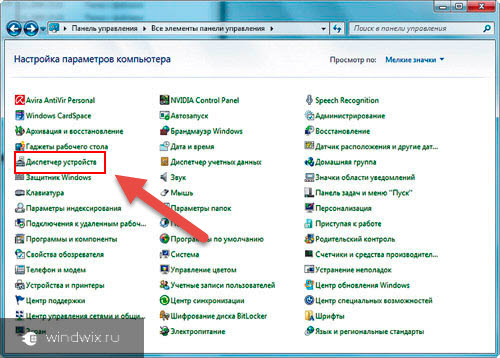
Puteți face cunoștință în detaliu cu problemele pe care apare ecranul morții mergând.
Agățați-vă de salut( )
Adesea, utilizatorii pot observa o situație în care Windows nu se încarcă dincolo de salut. Adică ei văd inscripția: „„, iar toate acestea se termină. Ca în orice alte probleme, pot fi multe motive. Vom evidenția doar câteva dintre cele mai frecvente.
![]()
Dacă au apărut probleme după clic pe un link neverificat sau ca urmare a instalării unui dubiu software-ul, este recomandabil să folosiți ajutorul antivirusurilor. Pentru a face acest lucru, porniți în "" folosind " F8“. Și executați soluția corespunzătoare. În acest moment, puteți încheia în mod independent activitatea programelor suspecte din „ Manager de sarcini».
Windows-ul poate fi agățat pe logo ca urmare a unei gestionări termice insuficiente a hardware-ului. Acest lucru poate fi precedat de răcitoare la ralanti, grăsime termică uscată, o cantitate imensă de praf. Pentru a stabili acest motiv, este suficient să folosiți una dintre utilitățile care prezintă condițiile actuale de temperatură. Este necesar să se compare citirile cu datele din documentație. Dacă le depășesc pe cele scrise în pașaport, trebuie să curățați de urgență și, dacă este necesar, să înlocuiți componentele individuale.

Acest articol se poate supraîncălzi. În plus, defecțiunile rezultă din deteriorarea mecanică a componentei. Pentru a stabili cauza exactă, este necesar să se efectueze unele teste. Puteți citi mai multe.
Dacă, ca urmare, se dovedește că apar defecțiuni din cauza supraîncălzirii, este necesar să folosiți chiuvete de căldură adecvate. Utilizarea lor, utilizatorii pot reduce semnificativ riscul de a ieși din RAM în picioare.

În unele cazuri, înlocuirea ajută doar. Problema principală este că defectele din fabrică pot apărea chiar și la câteva luni după utilizarea activă.
Uneori, problemele sistemului de operare sunt direct legate de hard disk. Acestea pot fi atât erori logice, electronice, cât și mecanice. Adesea, un sunet neobișnuit de probleme este sunetele neobișnuite provenite de la echipamentele adecvate. Modul de verificare a altor informații poate fi citit.
actualizarea( )
În unele cazuri, sistemul de operare refuză să funcționeze după actualizare. Principalul lucru de reținut este dacă ecranul corespunzător a apărut la ultima repornire sau oprire a sistemului. Dacă da, încercați să restaurați Windows rulând înapoi la versiuni anterioare. Acest lucru se poate face de pe un disc pe care există fișiere pentru instalarea sistemului de operare. Puteți încerca, de asemenea, să porniți de pe o unitate flash.
Uneori chiar salvează opțiunea " Descărcări de configurare cu ultimii parametri de rulare", Care poate fi selectat făcând clic pe" F8»În timpul pornirii echipamentului.
Dacă nu sunteți sigur că problema poate fi rezolvată exclusiv reinstalarea ferestrelorMerită să profitați de alte funcții pentru a restabili performanța. Puteți afla în detaliu de la.
După cum puteți vedea, există multe motive pentru care sistemul de operare Microsoft poate să nu vrea să pornească. În plus, fiecare dintre ele este rezolvat prin propriile instrumente.
Sper că îl poți găsi pe cel potrivit. Abonați-vă și partajați blogul meu cu alții.
Deși se crede pe larg că sistemul de operare al familiei Windows este extrem de instabil și abia așteaptă oportunitatea de „a cădea”, de fapt, totul este deja departe de el. Proprietarii de Windows autorizați pot compara propriile impresii ale sistemului cu ceea ce ar avea, instalând un alt „build” de la meșterii pe computerul lor. Cu respectarea minimă a regulilor elementare, sistemul poate funcționa mai mult de un an, încântând proprietarul său cu stabilitate. Dar nimeni nu este ferit de probleme. Și dacă nu porniți Windows, atunci nu vă panicați: de regulă, probleme de acest fel pot fi rezolvate.
Deci care ar putea fi motivul? Uită-te la computer: până la ce punct se pornește sistemul? Dacă descărcarea atinge chiar și aspectul ecranului de pornire cu sigla Windows, atunci problema este posibil să nu fie atât de gravă. Pentru a începe, încercați să porniți în modul sigur. Cel mai adesea, este apelat apăsând tasta F8 în faza inițială de încărcare (imediat după apariția logo-ului BIOS). După apăsarea repetată (pentru fiabilitate) a butonului, apare o listă opțiuni posibile descărcare. Selectați „Mod sigur” în el. Dacă nu porniți Windows din cauza unor probleme cu pornirea, totul va merge bine.
Începem recuperarea sistemului
 Imediat după o pornire reușită în modul de securitate, trebuie să porniți Restaurare sistem. Windows va fi pompat la ultima configurație reușită, după care computerul poate fi repornit. Din păcate, problemele de descărcare nu pot fi întotdeauna rezolvate ca atare într-un mod simplu. Dacă chiar și în modul sigur computerul dvs. nu dorește să pornească, va trebui să recurgeți la recuperare prin BIOS. Deci, dacă XP nu se încarcă, va trebui să vă amintiți unde aveți discul de instalare de pe care ați instalat sistemul.
Imediat după o pornire reușită în modul de securitate, trebuie să porniți Restaurare sistem. Windows va fi pompat la ultima configurație reușită, după care computerul poate fi repornit. Din păcate, problemele de descărcare nu pot fi întotdeauna rezolvate ca atare într-un mod simplu. Dacă chiar și în modul sigur computerul dvs. nu dorește să pornească, va trebui să recurgeți la recuperare prin BIOS. Deci, dacă XP nu se încarcă, va trebui să vă amintiți unde aveți discul de instalare de pe care ați instalat sistemul.
Recuperarea boot dinBIOS
După ce l-ați descărcat pe unitate, trimiteți computerul pentru a reporni. După aceea, apăsând tasta DEL, selectați opțiunea de pornire de pe disc, salvați modificările și reporniți (în majoritatea cazurilor, tasta F10 este responsabilă pentru acest lucru). După așteptarea până când toate fișierele de sistem au fost descărcate de pe disc, selectați „Restaurare sistem” din meniul de instalare. Se lansează un utilitar, care găsește în sine o secțiune din partiția de sistem cu informații pentru recuperare și efectuează toate operațiunile necesare. Dar dacă nu numai Windows nu se pornește de pe computer, dar nici ecranul de pornire nici nu apare? Ce să faci atunci?
Alte motive 
În acest caz, acordați atenție monitorului: există semne pe acesta? Dacă nu, atunci cu o mare probabilitate putem presupune eșecul plăcii video. Dacă dețineți un desktop care are nu numai un discret, ci și o placă video încorporată în placa de bază, încercați să conectați monitorul la conectorul său. În plus, puteți încerca să scoateți moare RAM și să curățați conectorii acesteia. În unele cazuri, chiar și o astfel de operație simplă ajută. Dacă Windows nu se încarcă și dacă pe monitor apare o inscripție de genul System Disk, atunci va exista un motiv serios de îngrijorare pentru sănătatea hard disk-ului. În acest caz, nu puteți face fără a apela experți. Sperăm să aflați de ce Windows nu se încarcă.




